Gdy dołączasz obraz do wychodzącej wiadomości e-mail, program Outlook automatycznie zmniejsza rozmiar obrazu, aby ułatwić wysyłanie. Możesz jednak również ręcznie zmniejszyć rozmiar obrazu przed jego dołączeniem, jeśli chcesz zaoszczędzić trochę czasu. Aby to zrobić, otwórz obraz w edytorze obrazów, takim jak Paint lub Photoshop, i zmień jego rozmiar na mniejszy. Następnie zapisz obraz i dołącz go do wiadomości e-mail w normalny sposób. Mniejszy obraz zajmie mniej miejsca i będzie łatwiejszy do wysłania. Jeśli nie masz edytora obrazów, możesz skorzystać z kilku bezpłatnych opcji online. Po prostu wyszukaj „zmień rozmiar obrazu” w swojej ulubionej wyszukiwarce, a znajdziesz kilka opcji. Zmniejszenie rozmiaru obrazów przed dołączeniem ich do wiadomości e-mail to dobry sposób na zaoszczędzenie czasu i upewnienie się, że wiadomość e-mail zostanie wysłana bez żadnych problemów.
Twoja ochrona wygasła
W tym samouczku wyjaśnimy, jak to zrobić zmniejszyć rozmiar załączonych obrazów w Outlooku . Ludzie często wysyłają załączniki. Załącznik to dokument lub łącze do dokumentu zawarte w dokumencie. Załącznikami mogą być dokumenty firmy Microsoft, obrazy lub pliki PDF. Kiedy ludzie dołączają obraz jako plik, obraz nie zostanie umieszczony w treści posta; zostanie umieszczony pod tematem wiadomości. Po wstawieniu załącznika graficznego zobaczysz mały obraz obrazu wraz z nazwą i rozmiarem obrazu. W programie Outlook użytkownicy mogą zmniejszyć rozmiar załączonych obrazów, zwłaszcza jeśli są one zbyt duże, aby można je było wysłać.

Jak zmniejszyć rozmiar załączonych obrazów w programie Outlook
Gdy dołączasz obraz do wiadomości e-mail programu Outlook, zostaniesz zapytany, czy chcesz zmniejszyć rozmiar obrazu, czy wysłać go w niezmienionej postaci. Chociaż możesz dokonać wyboru za każdym razem, jeśli chcesz, aby program Outlook automatycznie zmniejszał rozmiar załączonego obrazu bez pytania, wykonaj następujące kroki:
- Otwórz swój e-mail
- Dodaj obraz jako załącznik.
- Następnie kliknij kartę „Plik”.
- W widoku backstage zobaczysz komunikat o zmniejszeniu rozmiaru.
- Wybierz opcję Zmieniaj rozmiar dużych obrazów, gdy to publikuję ».
- Wróć do posta, naciśnij przycisk przesyłania, a załączony obraz zostanie zmieniony.
Przyjrzyjmy się teraz bliżej instrukcjom.
Otwórz wiadomość e-mail, którą tworzysz, i dodaj obraz do wiadomości jako załącznik.
sprawdź sztuczki z elementami
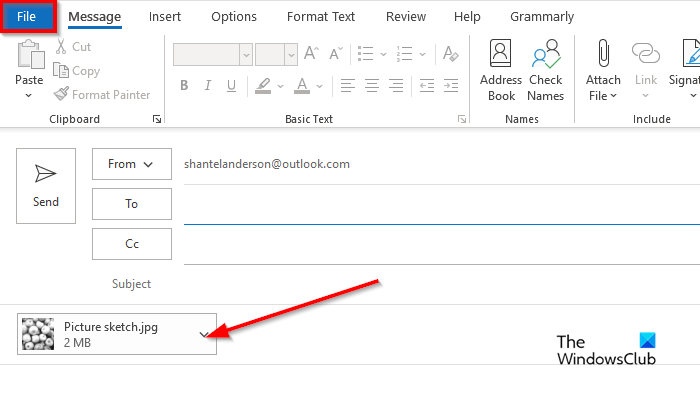
Dalej kliknij Plik patka
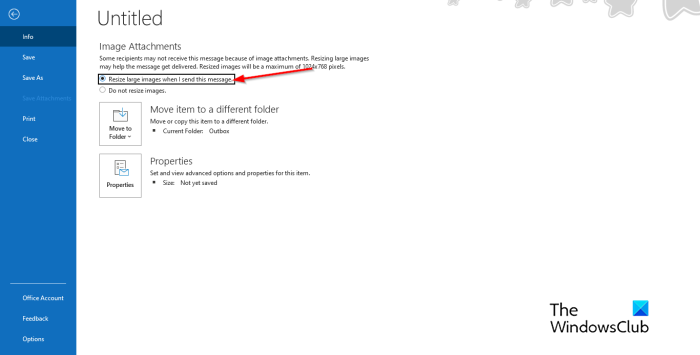
W widoku za kulisami zobaczysz tę wiadomość:
Niektórzy odbiorcy mogą nie otrzymać tej wiadomości z powodu dołączonych obrazów. Zmiana rozmiaru dużych obrazów może pomóc w dostarczeniu wiadomości. Obrazy o zmienionym rozmiarze będą miały maksymalny rozmiar 1024x768 pikseli.
Wybierz opcję Zmieniaj rozmiar dużych obrazów, gdy to publikuję .
analizować memory.dmp
Wróć do wiadomości programu Outlook.
Skomponuj wiadomość, a następnie kliknij wysłać , rozmiar dołączonego obrazu zostanie zmieniony.
Połączony : Rozmiar załącznika przekracza dozwolony limit.
Dlaczego mój e-mail mówi, że załącznik jest za duży?
Użytkownicy programu Outlook otrzymają komunikat „Niektórzy adresaci mogą nie otrzymać tej wiadomości z powodu dołączonych obrazów. Zmiana rozmiaru dużych obrazów może pomóc w dostarczeniu wiadomości. Obrazy o zmienionym rozmiarze będą miały maksymalny rozmiar 1024x768 pikseli.' Ten komunikat występuje, ponieważ program Outlook 2013 i nowsze ma domyślny limit rozmiaru załącznika wynoszący 20 megabajtów (20480 KB) dla internetowych kont e-mail. Uniemożliwi to komputerowi pobieranie dużych załączników. Ten limit załączników dotyczy zarówno wersji Outlook, jak i Office 365.
Czytać: Jak wstawić obraz i formularze w treści wiadomości e-mail programu Outlook
Jak zmienić opcje załączników w Outlooku?
Jeśli chcesz zmienić opcje załączników w Outlooku, wykonaj następujące kroki.
- Kliknij kartę „Plik”.
- W widoku Backstage kliknij Opcje.
- Zostanie otwarte okno dialogowe Opcje programu Outlook.
- Kliknij kartę Ogólne.
- Przewiń w dół do opcji załączników. Zobaczysz trzy opcje, a mianowicie:
- Za każdym razem pytaj mnie, jak chcę je przymocować
- Zawsze udostępniaj je jako linki
- Zawsze dołączam je jako kopie.
- Wybierz opcję z listy, a następnie kliknij OK.
Połączony : Jak zwiększyć limit rozmiaru załącznika w Outlooku
Mamy nadzieję, że rozumiesz, jak zmniejszyć rozmiar załączonych obrazów w Outlooku.
niech windows zarządza moją domyślną drukarką gpo


![Jak przyciąć obraz w programie Excelif(typeof ez_ad_units!='undefined'){ez_ad_units.push([[970,250],'thewindowsclub_com-box-2](https://prankmike.com/img/excel/B2/how-to-crop-an-image-to-shape-in-excelif-typeof-ez-ad-units-undefined-ez-ad-units-push-970-250-thewindowsclub-com-box-2-ezslot-1-692-0-0-if-typeof-ez-fad-position-undefined-ez-fad-position-di)












